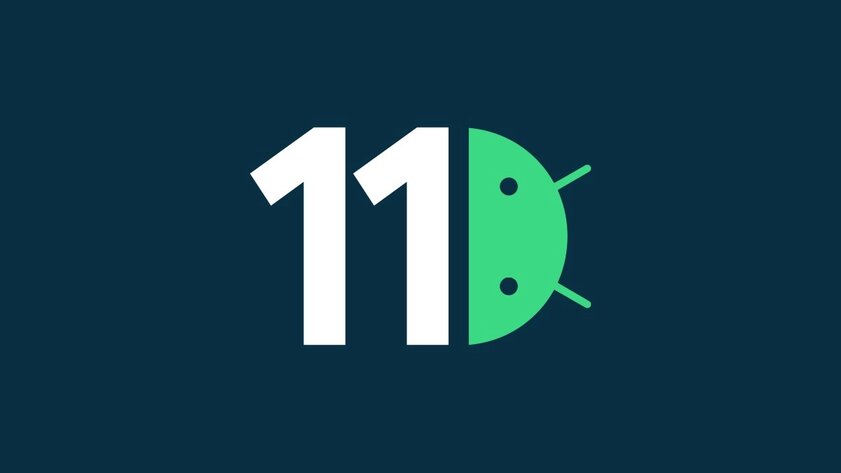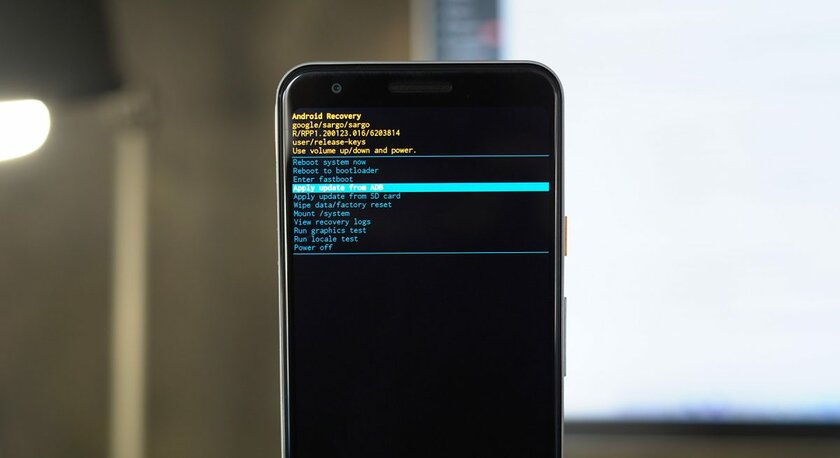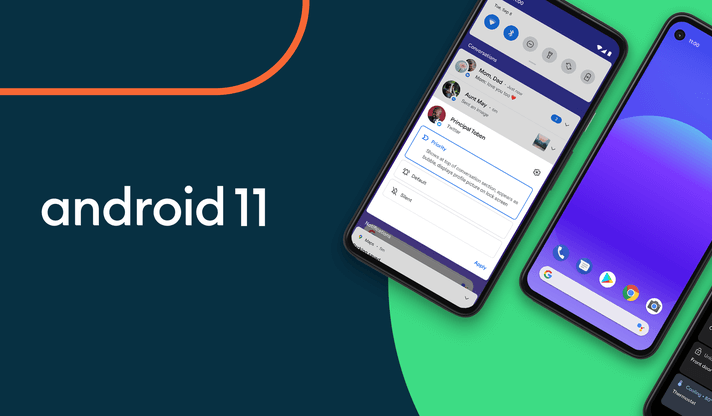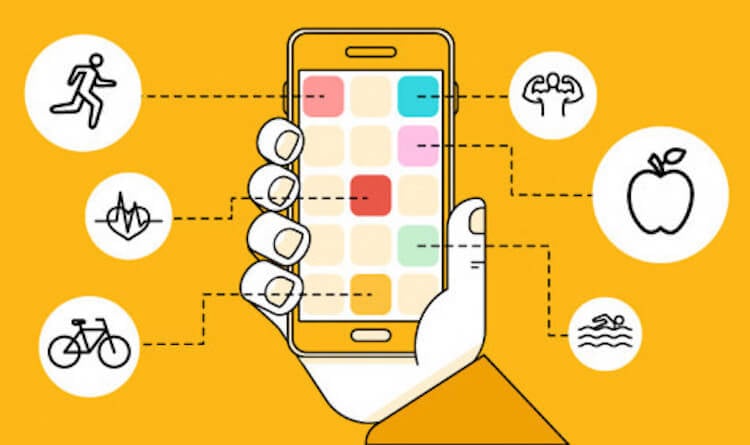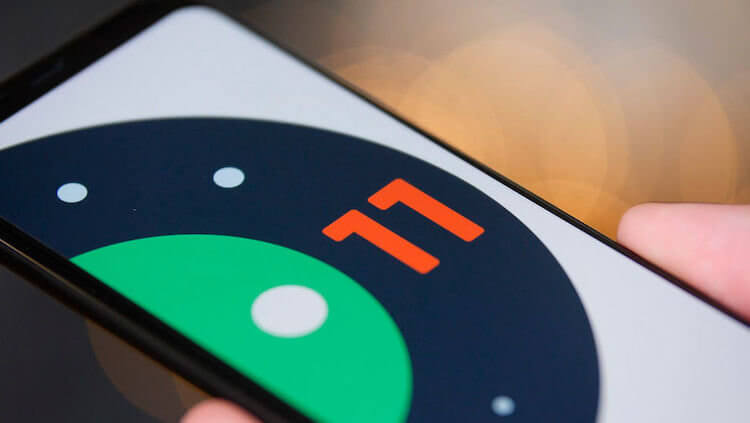- Как установить Android 11 на смартфон за 10 минут
- Резервное копирование
- Необходимые файлы и ссылки
- Установка Android 11 Developer Preview
- Почему Android 11 для Samsung это плохо
- Android 11 для Samsung
- Нарушает ли Samsung правила Android
- Надо ли отключать фоновую работу приложений
- Можно ли обновить Samsung до Android 11
- Как установить Android 11 уже сейчас. Подробная инструкция
- Что сделать перед обновлением Android телефона
- Обновление Android 11 бета 2
- Какие телефоны поддерживают Android 11 Beta 2
- Как установить Android 11 на свой смартфон
- Что сделать на телефоне
- Что сделать на компьютере
Как установить Android 11 на смартфон за 10 минут
На этой неделе Google выпустила первую тестовую версию операционной системы Android 11 Developer Preview, которая предназначена для разработчиков, для смартфонов, выпущенных под брендом Pixel. В отличие от обычных беток, которые можно поставить по воздуху с помощью нескольких простых действий на официальном сайте Google для разработчиков, процесс установки Developer Preview отличается повышенной сложностью. Этот материал шаг за шагом проведет вас через процесс установки — чтобы попробовать первую тестовую версию новой операционной системы, вам даже не понадобится разблокированный загрузчик. В конце данного материала вы также сможете найти видеоинструкцию, которая поможет наглядно ознакомиться со всеми шагами, которые нужны для установки Android 11 Developer Preview на ваше устройство из семейства Pixel.
Резервное копирование
Нет, установка Android 11 Developer Preview не уничтожит информацию, которая находится на вашем устройстве. Тем не менее, мы всегда рекомендуем создавать резервную копию всех своих данных перед манипуляциями с тестовыми версиями операционных систем — просто, на всякий случай. Если во время установки Android 11 Developer Preview что-то пойдет не так, резервная копия гарантирует, что вы не потеряете все свои фотографии и видеозаписи, текстовые сообщения и любые другие данные, находящиеся на мобильном устройстве.
Необходимые файлы и ссылки
Установка Android 11 Developer Preview
Подготовка компьютера
Шаг 1. Если на вашем компьютере еще не установлены инструменты SDK Platform Tools, перейдите на их страницу на сайте Google по ссылке.
Шаг 2. Выберите файл, который соответствует вашей операционной системе (Windows, Linux, Mac), согласитесь с условиями использования утилиты и нажмите на кнопку загрузки.
Шаг 3. Откройте скачанный архив, извлеките его и запомните место, куда сохранили данные из него, для дальнейшего использования.
Шаг 4. Откройте папку с именем platform-tools.
Шаг 5. Перейдите на страницу Android 11 Developer Preview на сайте Google по ссылке.
Шаг 6. Найдите свой смартфон в перечне (Android 11 Developer Preview можно установить на смартфоны Google, начиная с Pixel 2), согласитесь с условиями использования утилиты и нажмите на кнопку загрузки.
Шаг 7. Переместите загруженный архив в папку platform-tools, которую вы оставили открытой несколько шагов тому назад.
Подготовка смартфона
Шаг 1. На смартфоне откройте «Настройки», перейдите в раздел «О телефоне» и прокрутите это меню вниз.
Шаг 2. Нажмите на номер сборки операционной системы семь раз, чтобы активировать режим разработчика.
Шаг 3. Перейдите в меню «Настройки» > «Система» > «Дополнительно» > «Параметры разработчика» и переведите в активное положение переключатель отладки по USB.
Шаг 4. Зажмите кнопку питания и выберите возможность перезагрузки.
Шаг 5. Зажмите кнопку уменьшения громкости и удерживайте ее, пока смартфон перезагружается.
Шаг 6. Когда гаджет завершит запуск в режиме загрузчика, используйте клавиши громкости, чтобы выделить пункт режима восстановления, и нажмите на кнопку громкости, чтобы подтвердить выбор.
Шаг 7. Зажмите кнопки питания и увеличения громкости.
Шаг 8. Удерживайте кнопки в течение пяти секунд, а затем отпустите кнопку увеличения громкости, чтобы перейти в режим восстановления.
Шаг 9. Используйте кнопки громкости, чтобы выделить пункт Apply Update.
Шаг 10. Нажмите на кнопку питания, чтобы подтвердить выбор.
Шаг 11. Подключите смартфон к компьютеру с помощью кабеля USB Type-C.
Установка Android 11 Developer Preview через ПК
Шаг 1. Выберите архив Android 11 Developer Preview, который скопировали в папку platform-tools.
Шаг 2. Выделите имя файла и скопируйте его.
Шаг 3. Перейдите в адресную строку, введите CMD и нажмите Enter.
Шаг 4. В открывшейся командной строке введите adb devices и нажмите Enter.
Шаг 5. Введите команду adb sideload и нажмите Ctrl+V, чтобы вставить имя архива, которое скопировали несколько шагов тому назад.
Шаг 6. Нажмите кнопку Enter, чтобы начать установку Android 11 Developer Preview.
На все про все должно уйти не больше 10 минут. Вы можете следить за процессом установки с помощью процентного указателя в окне командной строки. Как только он достигнет отметки в 100%, ваш смартфон тут же переключится на экран режима восстановления. После этого вам нужно нажать на кнопку питания, чтобы перезагрузить гаджет — во время старта Pixel завершит все необходимые процессы и запустится на Android 11 Developer Preview.
Внимание: это перевод материала Phandroid.
Источник
Почему Android 11 для Samsung это плохо
Каждое обновление для смартфонов (и не только) должно всегда нести что-то новое, чистое, доброе и светлое. Но иногда получается не совсем так, и некоторые свежие выпуски программного обеспечения оказываются немного странными. Я не говорю о тех случаях, когда после скачивания новой версии софта гаджет превращается в ”кирпич” или обзаводится серьезными дырами в безопасности. На этот раз хотелось бы рассказать о рейтинге агрессивного отношения к приложениям, который составляется одним авторитетным сайтом. Samsung всегда была в этом соревновании и теперь готова возглавить список его участников. Это не хорошо, но плохо ли это?
Прежде чем устанавливать Android 11 на Samsung, почитайте эту статью.
Android 11 для Samsung
Samsung проделала довольно хорошую работу по внедрению One UI 3.0 на базе Android 11 в свои смартфоны, а также пообещала три поколения обновлений Android для некоторых устройств. К сожалению, компания заслужила довольно сомнительную честь благодаря обновлению тому самому обновлению Android 11.
Команда, стоящая за сайтом DontKillMyApp, поставила Samsung на вершину своих рейтингов после последнего обновления версии Android. Если вы до этого не слышали о DontKillMyApp, то в рамках этой новости стоит только рассказать, что авторы ранжируют производителей смартфонов на основе того, насколько агрессивно они убивают фоновые приложения. Так как это антирейтинг, худшие нарушители находятся в верхней части списка.
Android 11 устанавливать надо, но имейте ввиду некоторые особенности.
Samsung уже давно находится в числе лидеров, но раньше она занимала только почетное третье место, но теперь сделала все, чтобы стать номером один. Так что же производитель сделал со своим обновлением Android 11, чтобы подняться на вершину рейтинга?
На Android 11 Samsung по умолчанию запрещает приложениям работать в фоновом режиме, если вы не исключите приложения из оптимизации батареи, — говорится в объяснении команды.
Нарушает ли Samsung правила Android
Авторы добавляют также, что подобное поведение ”сильно расходится” с политикой управления процессами Android. Это уже должно не просто вызывать интерес, но даже настораживать.
Чтобы обойти ограничения, введенные Samsung по умолчанию, пользователям нужно будет нажать ”Настройки”> ”Приложения”> ”Ваше приложение”> ”Батарея”> ”Оптимизация заряда батареи”> ”Все приложения”> ”Ваше приложение”> ”Не оптимизировать”, — поясняет команда.
Команда DontKillMyApp добавляет, что это может помешать пользоваться сценариями, при которых некоторые приложения действительно должны получать необходимые им права. В число таких приложений могут входить те, которые собирают данные об активности или здоровье, а также те, которые должны контролировать работу датчиков. Кроме этого, могут быть затронуты будильники, инструменты отслеживания фитнеса и приложения для отслеживания COVID-19. Это достаточно для того, чтобы понимать, что речь идет об определенном дискомфорте.
С новой политикой Samsung под ударом могут оказаться даже важные приложения.
Эта новость появилась более, чем через шесть месяцев после того, как Google заявила, что принимает меры, против агрессивной политики производителей в отношении работающих в фоновом режиме приложений. То, что сделала Samsung, лишний раз говорит о том, что Google еще есть, над чем поработать и какие меры принять, чтобы заставить производителей делать так, как она сама считает нужным.
Надо ли отключать фоновую работу приложений
Отключение фоновых приложений имеет и свои плюсы. Изначально это делается для того, чтобы они потребляли меньше энергии и обеспечивали большее время работы смартфона. Но оптимизация современных систем привела к тому, что гиперагрессивное управление батареей уже не так необходимо, как раньше.
С другой стороны, увеличение частоты экрана, переход на прожорливый 5G и общее увеличение потребления не всегда компенсируется увеличением емкости батарей. Учитывая, что этот компонент уперся в некий потолок и уже давно не видел прорывов, производители и пытаются что-то придумывать.
Характеристики и цены Samsung Galaxy A52
Можно ли обновить Samsung до Android 11
Можно сказать, что Samsung не сделала ничего особенного и приложения по-прежнему могут работать в фоновом режиме, если дать им права. С одной стороны, это действительно так, но многие ли владельцы смартфонов знают, куда зайти и что переключить. Активных пользователей буквально несколько процентов от общего количества. У остальных будет много вопросов.
Считаете ли вы, что смартфонам по-прежнему требуется агрессивное управление батареей (например, отключение фоновых приложений по умолчанию)? Поделитесь своим мнением в комментариях или в нашем Telegram-чате.
Источник
Как установить Android 11 уже сейчас. Подробная инструкция
Многие пользователи любят установить новую прошивку еще до того, как она станет доступна всем. У каждого свои причины. Кому-то хочется быть первым, кто проверить на себе что-то новое. Кому-то это неважно и им просто не терпится как можно быстрее посмотреть чего там будет нового. Можно привести много причин такого желания, но установить прошивку, которая пока не вышла из беты не так просто для обычного пользователя. Вот и приходится иска, как это сделать. Нам тоже часто задают такой вопрос и косвенно мы на него уже отвечали. Сейчас приведу полную инструкцию, если вам не терпится и хочется как можно быстрее обновить свой смартфон.
Установка Android 11 пока имеет смысл только для тех, кто очень хочет.
Что сделать перед обновлением Android телефона
В начале немного позанудствую и расскажу, что надо сделать, чтобы обновление прошло просто и безболезненно.
Прежде всего вам надо понимать, что вы можете окирпичить свой смартфон и придется принимать куда более серьезные меры. Для многих это может даже закончиться проходом в сервисный центр. Поэтому, если ваш опят пользования Android на уровне ”читаю и перевожу со словарем”, лучше не лезть в это и не пробовать обновлять прошивку на ту, которая еще не вышла. Просто дождитесь релиза.
Если все же решили установить прошивку, обязательно сделайте бекап всего, что у вас есть на компьютере или в облаке. Если все нормально, копия сделана и вас не пугают возможные, пусть не очень вероятные, последствия, можно начинать.
Обновление Android 11 бета 2
Google уже во всю тестирует новый Android, финальный релиз которого состоится осенью этого года. Сейчас вышла уже вторая бета-версия и она стала намного стабильнее, чем первая, с которой были определенные проблемы. В целом это логично — обычно так и бывает.
Его долго ждали и он уже здесь.
На данный момент актуальная бета поддерживается только смартфонами Google Pixel со второго по четвертое поколение. Итого восемь телефонов, включая Google Pixel 3a и Google Pixel 3a XL.
Не стоит ожидать слишком много нового в плане возможностей и функциональности. Хотя бета-версии обычно намного надежнее первоначальных предварительных версий для Android, мы все же предостерегаем вас не использовать их на своем основном устройстве, если вы не готовы принять риск потери данных и другие потенциальные проблемы.
Вы можете подписаться на бета-версии по этой ссылке. Тогда вы будете получить соответствующие прошивки на свой телефон и поможете сделать Android лучше и стабильнее, но все равно помните о рисках и несколько раз подумайте, нужно ли оно вам.
Какие телефоны поддерживают Android 11 Beta 2
- Google Pixel 2
- Google Pixel 2 XL
- Google Pixel 3
- Google Pixel 3 XL
- Google Pixel 3a
- Google Pixel 3a XL
- Google Pixel 4
- Google Pixel 4 XL
Как установить Android 11 на свой смартфон
Если вы определились, что готовы скачать Android 11 на свое устройство (из списка поддерживаемых), проверьте, что у вас наготове кабель для подключения к компьютеру и давайте приступать. Рекомендую сначала пробежаться по пунктам, а уже после этого переходить к активным действиям.
Что сделать на телефоне
Вам нужно скачать соответствующий файл для вашего устройства, прежде чем начать. Нажмите здесь, чтобы получить OTA для вашего конкретного устройства Pixel. Также можно использовать полные заводские образы (здесь), хотя это требует дополнительных действий, таких как разблокировка загрузчика и многое другое. Поэтому, если вы хотите, чтобы все было просто, лучше загрузить OTA, и действовать по инструкции ниже.
Наш Telegram-чат ждет ваш рассказ о том, как вы хотите установить Android 11 или уже сделали это.
После того, как вы установили файл, вам необходимо перезагрузить телефон в режиме восстановления, чтобы применить OTA. Для этого выполните следующие действия.
Сначала отключите свой телефон. После того, как он полностью выключится одновременно нажмите и удерживайте кнопки питания и уменьшения громкости. На экране должно будет появиться меню загрузчика. Нажимая кнопки регулировки громкости как стрелками ”вверх” и ”вниз” перейдите к пункту режим восстановления. Чтобы выбрать этот пункт нажмите кнопку питания (Power).
Почему читатели AndroidInsider.ru выбирают Android, а не iOS
Если все сделали правильно, на экране вы увидите робота Android с восклицательным знаком. Теперь нажмите кнопку питания и кнопку увеличения громкости примерно на секунду. Отпустите кнопку увеличения громкости, и вы полностью восстановитесь.
Затем, используя кнопки регулировки громкости, пролистайте вниз до «Применить обновление из ABD». Нажмите кнопку питания, чтобы выбрать эту опцию. Наконец, вы увидите пустой экран, рассказывающий, как загружать OTA.
Что сделать на компьютере
Теперь, когда ваш телефон готов, пришло время сотворить магию и добиться того, чтобы он начал работать под управлением новой операционной системы.
Подключите телефон к компьютеру через USB-кабель. Помните, что на вашем компьютере должны быть установлены инструменты ADB.
Этот логотип стал уже таким родным.
В Windows вам надо будет пользоваться командной строкой, а на Linux или Mac вместо нее будет терминал. Если вы пользуетесь Windows, убедитесь, что вы переходите туда, где храните папку.
Затем вам нужно ввести adb sideload для Windows или ./adb sideload для Mac и Linux. Теперь вам надо ввести имя папки .zip из архива и нажать Enter.
Google выпустила сразу два обновления для Android. Зачем так много?
После завершения ваш телефон вернется в режим восстановления, и вы можете отключить USB-кабель. Останется только перезагрузить смартфон и если вы все сделали правильно, то ваш телефон включится уже с бета-версией Android 11.
Еще раз отмечу, что я бы не рекомендовал делать это если у вас нет острого желания попробовать что-то новое и/или вы не уверены в своих силах. А еще помните, что это бета и она может быть нестабильной. Я не отговариваю, а предупреждаю. Выбор только за вами.
Источник